断点调试:
可以使用命令行,也可以直接在xcode上鼠标操作。个人喜欢直接鼠标操作,来的更快些。这个因个人喜好来吧,毕竟有人就是钟爱命令行,就是喜欢记那些命令行,还可以很好地装逼,给看不懂的人一种很流弊的感觉。。
不多说了 进入正题
xcode控制台命令之 “Image”
感觉这个还是很有用的;
使用场景
1.打了全局断点,也捕获不到crash位置的时候 2.程序直接crash在了main函数里
使用方法
当程序直接crash掉了,还不能定位具体哪里的问题,这时候xcode控制台一般会出现以下显示:
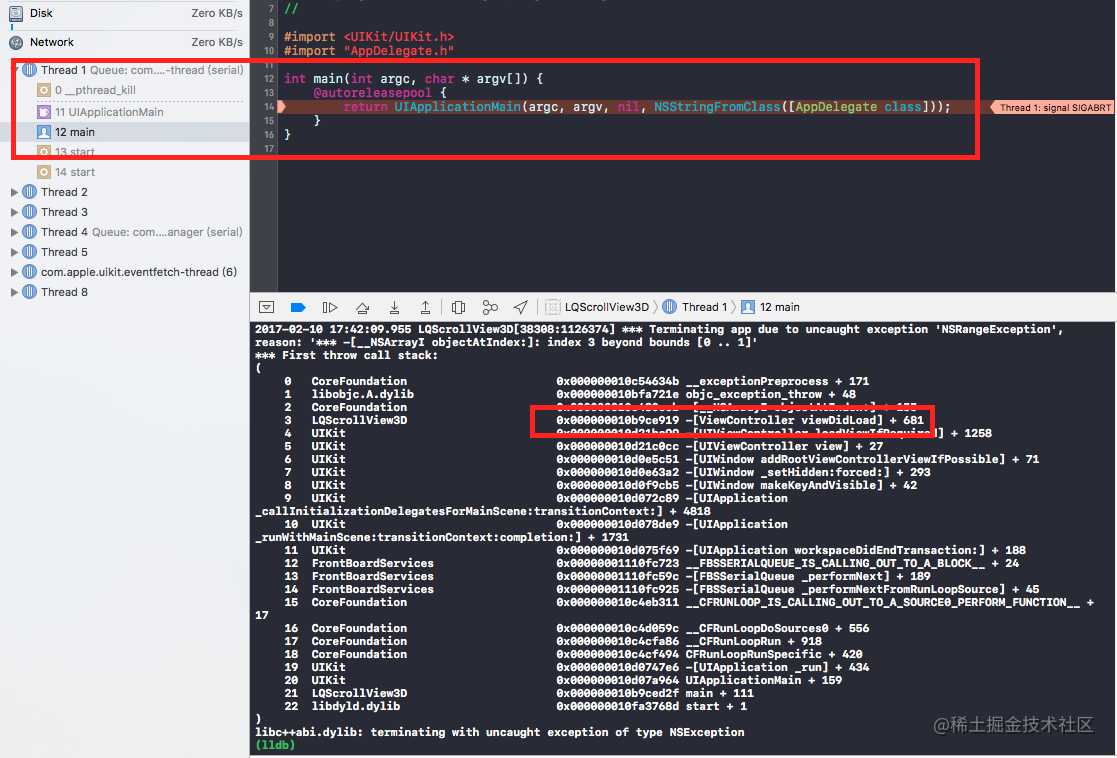
我们大概推测可以判断出是哪里出问题了,应该就是下面框住的地方; 这里有一个地址:0x000000010b9ce919 这时候就可以使用image命令快速定位问题代码位置了 具体命令使用:直接在控制台键入以下命令即可:
image lookup --address 0x000000010b9ce919
这时候就会打印出具体哪里的代码异常
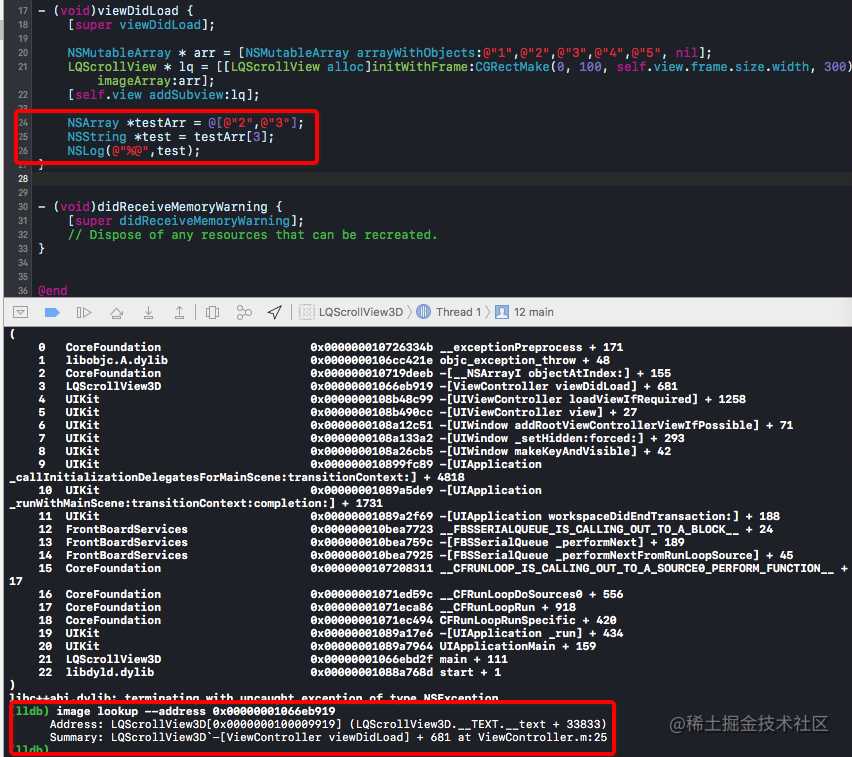
打印结果显示LQScrollView3D`里的-[ViewController viewDidLoad] 方法 ,在 ViewController.m的第25行 错误。 去到代码里看,确实是这里错误。。 这种直接可以定位到的问题就不需要,不能断点定位到的问题,是不是很方便啊。
二 xcode控制台命令之 “expression”
作用:修改某一个属性的值。 使用: 先在你计划修改的值代码位置打上断点,然后输入命令expression 修改你想修改的值,在继续执行断点,就可以看到你修改的值了。 eg:url 中包含中文,为非法url。截取分析闪退了。这是你可以直接用expression修改这个url值,看是否是由于含有中文导致。 使用实例:

修改:—— 直接输入expression 命令修改你想改的值,如果修改成功,会直接显示你修改好的值。

修改后:—— 继续向下执行断点,在打印,就可以看到你修改的那个属性值变化了。

PS: 修改某一个属性值,让其立即生效执行,最好用的还是青花瓷Charles抓包工具啊。 断点–修改属性值–继续执行,立即生效。
青花瓷不激活成功教程也可以使用,详细参考:唐巧——Charles 从入门到精通
小Tips: 为了获取一些堆栈信息以便于快准狠的定位问题,可以在main函数里:
int main(int argc, char * argv[]) {
@try {
@autoreleasepool
{
return UIApplicationMain(argc, argv, nil, NSStringFromClass([AppDelegate class]));
}
}
@catch (NSException* exception)
{
NSDebugLog(@"Exception=%@\nStack Trace:%@", exception, [exception callStackSymbols]);
}
今天的文章xcode 控制台调试功能分享到此就结束了,感谢您的阅读。
版权声明:本文内容由互联网用户自发贡献,该文观点仅代表作者本人。本站仅提供信息存储空间服务,不拥有所有权,不承担相关法律责任。如发现本站有涉嫌侵权/违法违规的内容, 请发送邮件至 举报,一经查实,本站将立刻删除。
如需转载请保留出处:https://bianchenghao.cn/15698.html
